Кабель для подключения ipod к магнитоле pioneer

Продукция компании Apple на настоящий момент завоевала такую бешеную популярность, что желание владеть заветным «яблочным» устройством уже немного смахивает на какой то маниакальный психоз охватывающий всё большое и большое количество людей.
Как я предполагаю, читая эти строки, вы уже невольно ищете ответ на свой немой вопрос о том, как подключить айпод к автомагнитоле своими руками, какими способами и какова цена решения данной проблемы. Сразу, как бы невзначай, оговорюсь: цена решения зависит от способа подключения Ipod к автомагнитоле, коих существует определённое множество.
Спросите, почему определённое? Да потому что развитие современных технологий на месте не стоит, да и старания народных умельцев не стоит сбрасывать со счетов.
Итак, вашему вниманию представлена инструкция «поддержка ipod в автомагнитоле» которая включает в себя несколько способов синхронизации работы автомагнитолы с мобильным девайсом.
Подключение IPod к автомагнитоле через кабель
Как можно предположить из названия способа подключения, нам следует просто взять мобильное устройство с автомагнитолой и просто соединить их с помощью кабеля, после чего произойдёт их полная интеграция и синхронизация работы. Но если бы это было так, то я бы уже заканчивал статью, а вы её даже и не начинали бы читать, поэтому перечислим все варианты подключения Ipod к автомагнитоле посредством кабеля.
Кассетный адаптер

Подключение айпода к автомагнитоле через адаптер
Данное решение оптимально подходит для кассетных автомагнитол, которые буквально ещё семь лет назад были самым популярным устройством в автомобиле. Главным условием подключения в этом случае является наличие AUX выхода на вашем мобильном устройстве.
Благодаря автоматическому сохранению оптимального натяга кассетной ленты адаптер снижает возможные шумы лентопротяжного механизма, что позволяет получать хорошее качество звучания автомобильной акустики даже на минимальной громкости.
Весь процесс подключения предельно прост и выглядит следующим образом:
- Вставляем адаптер в кассетоприёмник;
- Шнур с разъёмом minijack 3,5” вставляем в AUX выход мобильного устройства;
- Включаем воспроизведение трека на девайсе и наслаждаемся музыкой.
Как вы поняли, в данном случае магнитола играет роль всего лишь усилителя звукового сигнала, которая посредством данного адаптера может воспроизводить музыкальные файлы с любого устройства, оборудованного необходимым разъёмом. Главное чтобы считывающая магнитная головка за время прослушивания водителем радио не успела зарасти пылью.
Единственным минусом этого способа является болтающийся на передней консоли автомобиля кабель переходника.
Кабель, непосредственно подключающий IPod к автомагнитоле

Подключить айпод в автомагнитолу через кабель
Данный вид соединения хоть и сохранил принцип передачи данных (через кабель), но помимо звуковых файлов он уже позволяет работать с файлами других типов (видео, фото, текст). Помимо этого некоторые современные головные устройства позволяют работать с гаджетом непосредственно через свой интерфейс, то есть в этом случае уже IPod становится периферийным устройством.
Ещё одним интересным вариантом подключения айпода к магнитоле является интерфейсный USB – адаптер.

Как подключить айпод к автомагнитоле через USB адаптер
Данный адаптер может подключаться как параллельно уже установленному чейнджеру так отдельно, то есть он сам может играть его роль чейнджера. При этом неважно какой тип файлов следует воспроизвести и с какого источника (плеер, флешка, мобильное устройство или простая «болванка»).
Происходит полная эмуляция работы штатного чейнджера вплоть до управления адаптером как с панели управления магнитолой, так и с клавиш находящихся на руле автомобиля.
Необходимо отметить, что вариантов соединения устройств посредством кабеля существует великое множество, но у них у всех сохраняется один существенный недостаток: не эстетичность и громоздкость, которые просто не уместны в современном автомобиле. Согласитесь, вид свисающего жгута проводов не меняет интерьер автомобиля в лучшую сторону.

Подключение ipod к автомагнитоле
IPod и Bluetooth
В данной статье просто невозможно не упомянуть про старый и добрый беспроводной канал передачи данных, такой как Bluetooth. Думаю, это самый простой и надёжный способ синхронизировать два устройства, так как цена Bluetooth адаптера и его мобильность с лихвой компенсируют небольшую скорость передачи данных (относительно соединения посредством кабеля) и небольшую ширину канала.

Подключить айпод в автомагнитолу своими руками через Bluetooth адаптер
Так же помимо использования основных функций телефона, при наличии специального Bluetooth адаптера и программного обеспечения вы можете не только быть информированным о работе различных систем автомобиля, но и непосредственно проводить их диагностику и отладку с помощью вашего мобильного гаджета.

Подключение айпод к автомобилю своими руками
Подключение устройств интуитивно понятно, а сама инструкция по их подключению сводится всего к трём действиям:
- Включаем устройства;
- Производим поиск устройств;
- Активируем соединение.
Интеграция IPod в автомагнитолу
Ранее мы рассматривали варианты, где подключение айпода к автомагнитоле не предусматривало полную или частичную интеграцию девайса. В следующих же вариантах мы проследим, как последовательно происходит всё возрастающее воссоединение устройств друг в друга.
IPod вместо CD привода

Подключение ipod к автомагнитоле
Ну, вот и наступил момент, когда мы можем практически полностью избавится от этого раздражающего клубка кабелей. Как видно из фото новый отсек «Smart» расположен за панелью головного устройства, что позволяет избавиться от запутанных кабелей и защитить IPod от случайных повреждений.

Поддержка ipod в автомагнитоле
И хотя в задумке данной магнитолы предполагалось использовать в подключении лишь MP3-плеер, на данный момент возможно подключение любого портативного устройства имеющего подходящий разъем, а так же флэш–памяти USB.

Подключить айпод в автомагнитолу
С помощью технологии «Smart» автомобильная система сможет осуществить помимо подключения мобильного устройства его полное управление через клавиши магнитолы, а так же осуществить зарядку его аккумулятора. Немаловажной является новая функция магнитолы, которая не позволит забыть вам портативное устройство внутри привода, так как при выключении зажигания автомобиля прозвучит сигнал напоминающий вам о подключении гаджета к автомагнитоле.
Ipod вместо передней панели магнитолы
Данный способ позволяет подключить айпод в автомагнитолу помимо переходников, адаптеров и других различных вспомогательных устройств.
Автомобильная стереосистема вместо головной панели комплектуется специальным блоком, в котором смонтирован разъём для подключения IPod. По сути, в данном случае мы вместо автомагнитолы получаем тот же усилитель звука только без клубка уже ненужных проводов.
Такой способ позволяет произвести подключение айпода к автомагнитоле максимально эффективно. Благодаря знакомому вам интерфейсу доступ к различным файлам, сохранённым на устройстве, остаётся таким же быстрым и удобным.
Помимо этого у вас под рукой остаются все возможности вашего портативного устройства, начиная от телефонии и заканчивая навигацией с интернет серфингом.

Подключение ipod к автомагнитоле
Существуют и другие исполнения этой интересной инженерной мысли…

Как подключить айпод к автомагнитоле без кабеля
Интеграция IPod в автомобиль
Автопроизводители так же не стоят на месте и предлагают потенциальным владельцам их продукции всё больше и больше изысканных инженерных разработок, которые (в контексте нашей статьи) в данный момент включают в себя практически полную интеграцию мобильного гаджета в процесс управления автомобилем.

Подключение ipod к автомагнитоле через автомобиль
Езда на личном автомобиле — это уже приятное занятие. И нет ничего лучше, чем делать это еще и под музыку. Но обычно все любимые треки находятся в памяти телефона или онлайн-сервисе. Ниже о том, как подключить айфон к магнитоле и наслаждаться поездками под любимый плейлист.
Как подключить айфон к магнитоле при помощи кабеля AUX
Проще всего приобрести AUX-кабель в машину для iPhone. Устройство простое: с одной стороны стандартный jack на 3,5 мм, который нужно всунуть в гнездо для наушников в телефоне, а со второй аналогичный 3,5-миллиметровый разъем для магнитолы.
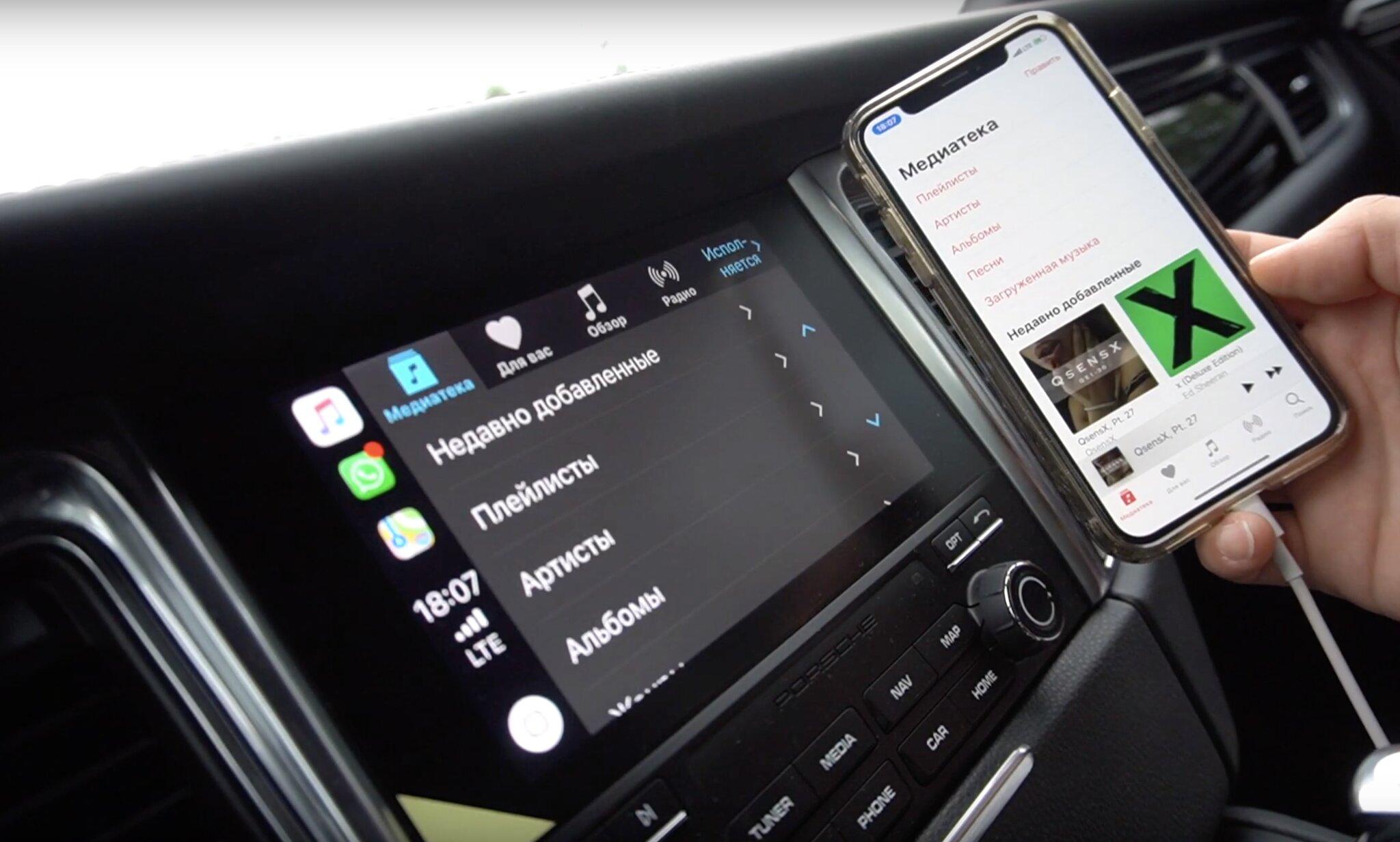
Подключение айфона к автомобильной системе мультимедиа
К сведению! Используя AUX-кабель для iPhone, последний становится источником звука, а аудиосистема авто выступает в роли усилителя. То есть все так же, как при подключении смартфона к любой другой колонке.
Однако у такого способа подключения есть пара недостатков:
- нельзя переключать песни и листать плейлисты с помощью кнопок магнитолы;
- телефон разряжается во время воспроизведения;
- аукс-кабель для айфона мешает доступу к кулисе и кнопкам на центральной панели;
- чтобы ответить на звонок, придется отсоединять гаджет.

Как выглядит AUX-кабель
Обратите внимание! Разъем под AUX-провод для машины в iPhone 7 и выше не предусмотрен из-за перехода компании на беспроводные наушники. То есть в смартфоне банально нет нужного гнезда. С остальными (айфон 6, 5 S, SE и старше) проблем не возникнет.
Подключение через аукс-кабель не вызовет проблем. Никаких внутренних настроек производить не нужно. Достаточно подсоединить телефон и включить музыку. Звук автоматически будет воспроизводиться через аудиосистему автомобиля. Радио будет работать аналогично.
К сведению! Использовать данный способ подключения на последних версиях айфон можно, если докупить специальный переходник Type-C на jack 3,5 мм. Адаптер вставляется в гнездо для зарядки, а в него AUX-кабель.

Переходник под jack 3,5 мм для айфон 7 и выше
Как подключить айфон к магнитоле в машине через USB
Перед тем как подключить айфон к магнитоле в машине через USB, нужно убедиться, что такой порт вообще предусмотрен. Большинство производителей, например, Pioneer, JVC, FarCar, оборудуют свои девайсы соответствующим портом по умолчанию.

Подключение айфона к магнитоле «Пионер» через USB
У данного способа подключения есть несколько преимуществ:
- управлять воспроизведением можно через интерфейс магнитолы или кнопки на мультирулевом колесе;
- айфон заряжается все время, пока включен двигатель;
- можно подключать любую модель iPhone без использования переходников через шнуры Lightning, 30-Pin, Type-C.
Обратите внимание! Многие пользователи при подключении данным способом сталкиваются с тем, что магнитола не видит айфон через USB, при этом через провод идет зарядка.
Последнее на самом деле частый случай, но никакой несовместимости устройств нет. Просто перед тем, как включить музыку с айфона в машине через USB, нужно:
- Зайти в «Настройки».
- Перейти в раздел «USB-подключение».
- Кликнуть на вариант «Передача данных».
Подобную операцию, к сожалению, придется производить при каждом подключении. Ну, и шнур по-прежнему будет доставлять дискомфорт, чего не скажешь о вариантах ниже.
Как подключить айфон к машине через блютуз
Теперь о беспроводных технологиях. Bluetooth в последние годы также становится обязательным атрибутом автомобильных аудиосистем. Так что, перед тем как попробовать подключиться данным способом, стоит открыть техническую документацию и убедиться, что имеющаяся магнитола имеет эту функцию.
Обратите внимание! Если опция отсутствует, но есть jack 3,5 мм или ЮСБ-порт, можно приобрести отдельный модуль, который будет ловить сигнал с телефона.
Если есть, значит подробная инструкция следующая:
- Убедиться, что айфону не требуется установить обновления.
- Зайти в «Настройки» или активировать «шторку».
- Включить Bluetooth.
- Дальше в зависимости от модели магнитолы найти в ее настройках раздел «Источник звука» (название может отличаться).
- Выбрать вариант «Телефон».
- Дождаться, пока гаджеты выполнят сопряжение.
- Если система запросит пароль, ввести любую числовую комбинацию, например, «1234».

Bluetooth-адаптер для магнитолы
Из недостатков способа отсутствие возможности подзаряжать айфон. Более того, при активном блютузе батарея садится быстрее. Также возможно прерывание сигнала из-за особенностей работы беспроводной технологии.
Подключение elm327 bluetooth к iPhone
Помимо приведенного выше адаптера, который многие цепляют руками во время управления автомобилем, можно использовать более удобное bluetooth-приспособление — Elm327 для iPhone.
Обратите внимание! Конкретно для айфона нужно приобретать адаптер с приставкой «mini» серии 1,5 (а еще лучше 1,4) с bluetooth 4,0 не ниже, иначе они просто не смогут взаимодействовать.
Первоначально устройство создано, чтобы подключаться к бортовому компьютеру для диагностики ПО автомобиля. Для этого на телефон скачивается приложение, которое отображает всю информацию о технических характеристиках, неисправностях и ошибках.
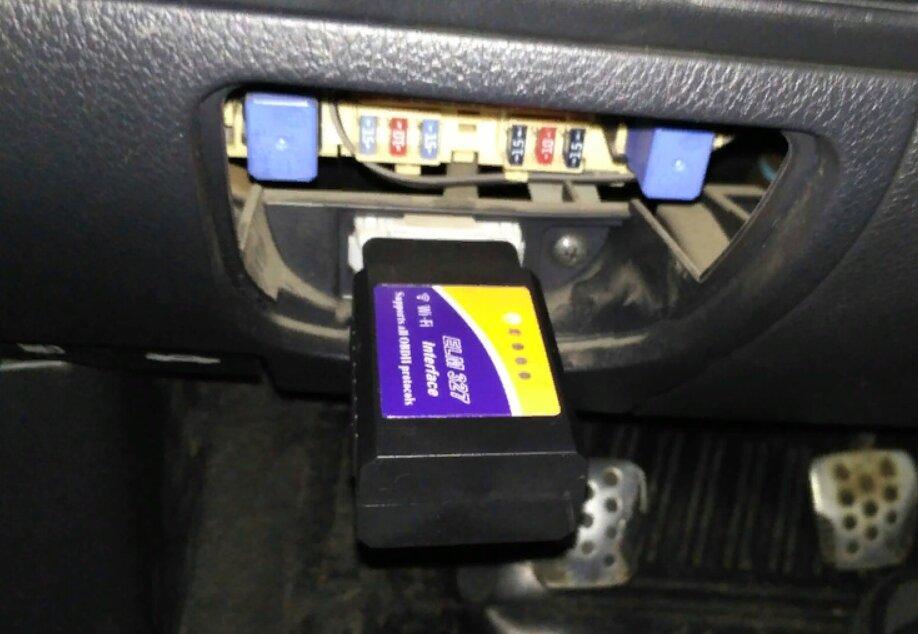
Elm327 устанавливается в порт ОБП под рулевой колонкой
Чтобы подключить Elm 327 mini к iPhone, нужно:
Остается только включить музыку на телефоне.
К сведению! Чтобы увидеть техническое состояние автомобиля, дополнительно нужно установить приложение Torque.
Описание функции CarPlay: как использовать
Данный способ подходит владельцам автомобилей с продвинутой мультимедийной системой и функцией CarPlay. В ней изначально заложен смысл в безопасности пользования айфоном из-за постоянных разговоров по телефону во время движения. Все управлением осуществляется голосом через Siri.

Подключение через CarPlay дает расширенные возможности взаимодействия айфона и мультимедийной системы
Подсоединять ничего не нужно. Если автомобиль поддерживает мобильный сервис, достаточно на айфоне:
- Перейти в «Настройки».
- Раздел «Основные».
- Пункт «CarPlay».
- Следом «Доступные автомобили».
- Система должна написать марку автомобиля. Кликнуть по ней.
Обратите внимание! CarPlay не доступен для смартфонов ниже пятого поколения и IOS старше 7.1. Айпад к мультимедиа авто не подключить.
Что делать, если к аудиосистеме нельзя подключать внешние устройства
На помощь придет FM-трансмиттер для прикуривателя. Нет, последний греть устройство не будет. Чтобы воспроизводить музыку данным способов, нужно:
- Вставить трансмиттер в гнездо прикуривателя.
- Установить свободную частоту.
- Подключить к айфону (в зависимости от модели через гнездо зарядки или наушников).
- Выставить аналогичную частоту на магнитоле.
- Включить музыку на телефоне.
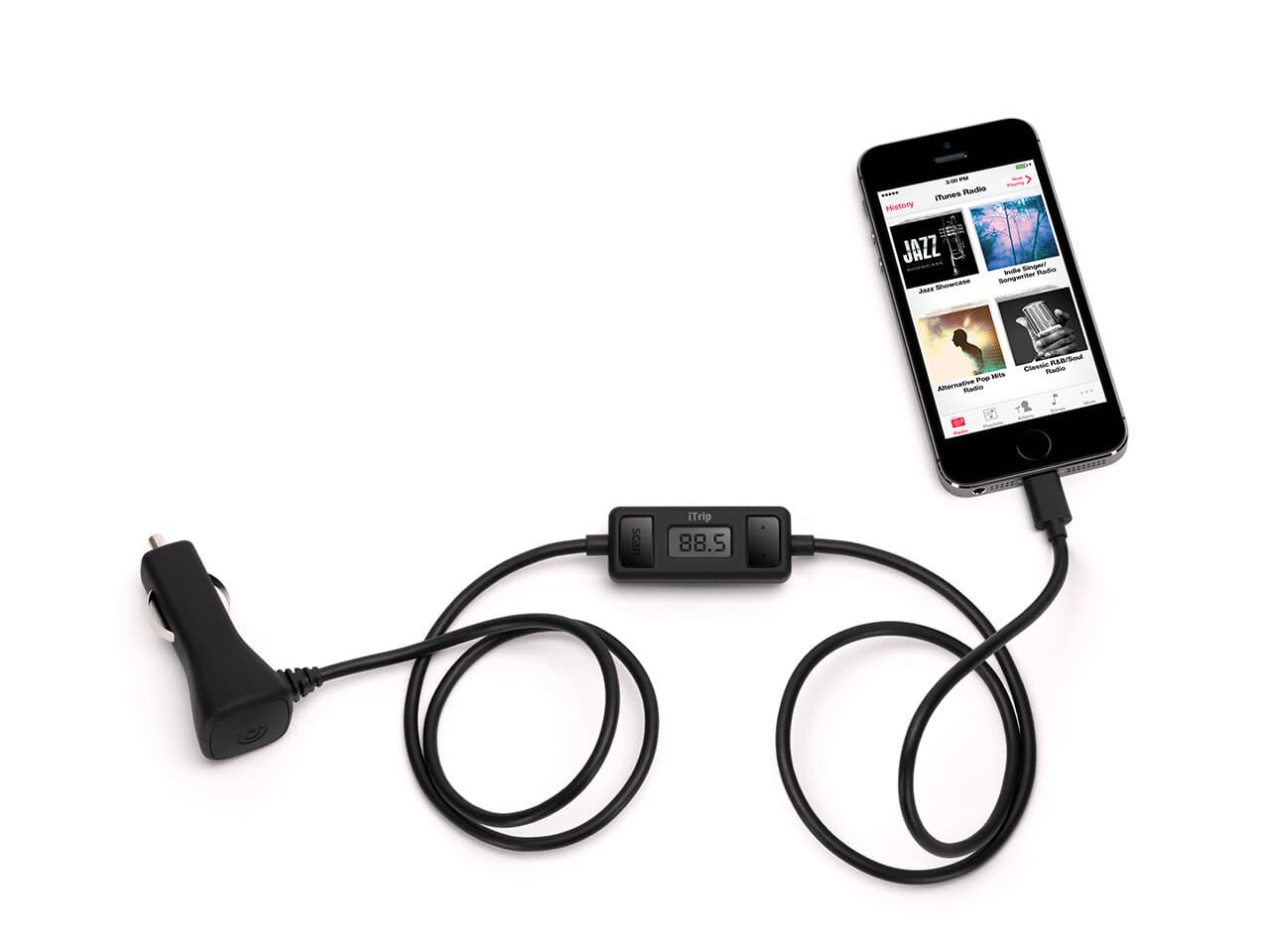
Подключение через FM-транслятор
Важно! Данный способ лучше оставить на крайний случай, так как радиосигнал в городских условиях надежным не назовешь.
В итоге лучшим способом подключения айфона к аудиосистеме авто называют CarPlay. Следом идет блютуз-соединение. А для тех, кто готов мириться с проводами, могут выбрать AUX или USB-кабеля. В последнем случае по пути еще можно подзарядить смартфон.
Езда на личном автомобиле — это уже приятное занятие. И нет ничего лучше, чем делать это еще и под музыку. Но обычно все любимые треки находятся в памяти телефона или онлайн-сервисе. Ниже о том, как подключить айфон к магнитоле и наслаждаться поездками под любимый плейлист.
Как подключить айфон к магнитоле при помощи кабеля AUX
Проще всего приобрести AUX-кабель в машину для iPhone. Устройство простое: с одной стороны стандартный jack на 3,5 мм, который нужно всунуть в гнездо для наушников в телефоне, а со второй аналогичный 3,5-миллиметровый разъем для магнитолы.
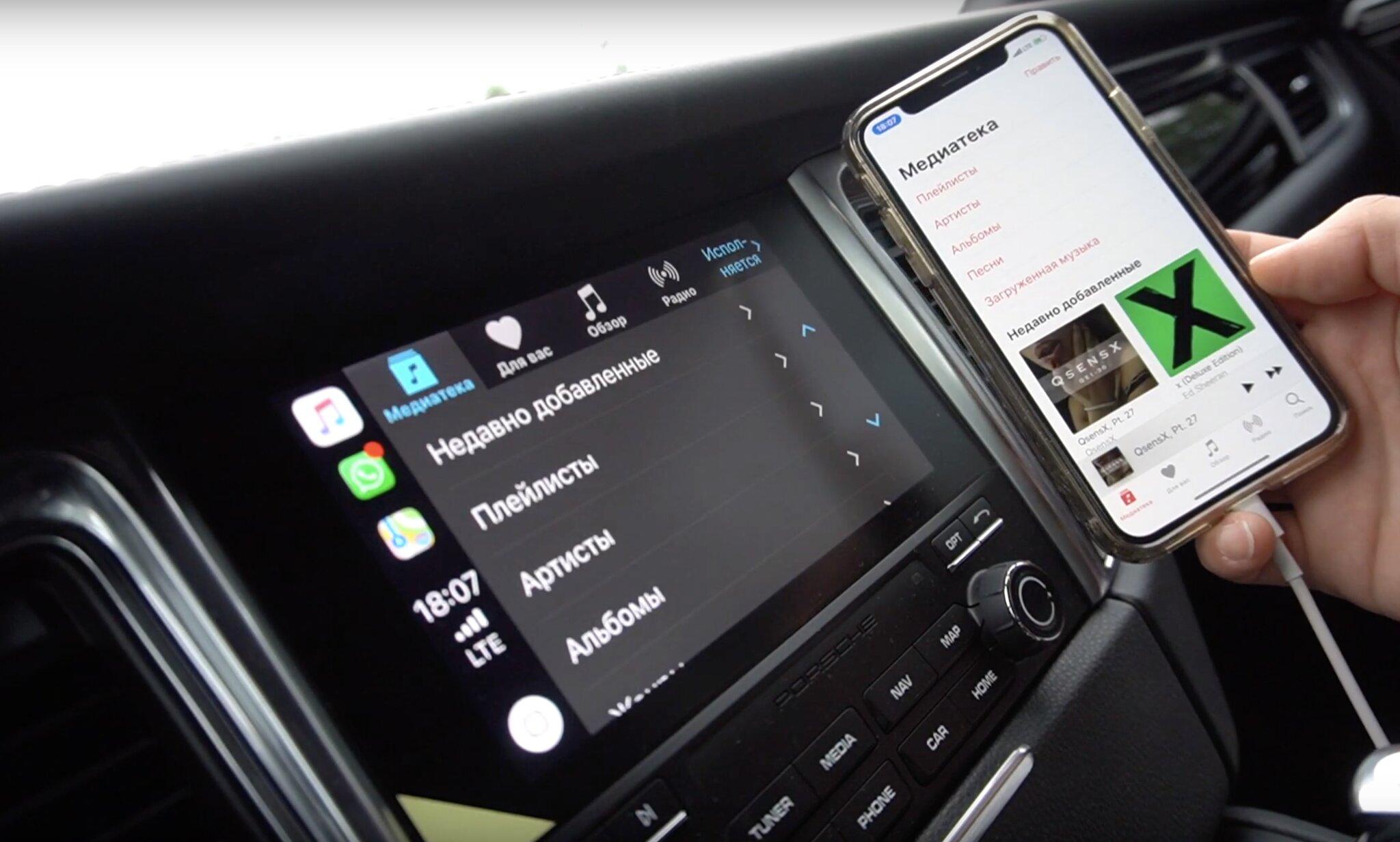
Подключение айфона к автомобильной системе мультимедиа
К сведению! Используя AUX-кабель для iPhone, последний становится источником звука, а аудиосистема авто выступает в роли усилителя. То есть все так же, как при подключении смартфона к любой другой колонке.
Однако у такого способа подключения есть пара недостатков:
- нельзя переключать песни и листать плейлисты с помощью кнопок магнитолы;
- телефон разряжается во время воспроизведения;
- аукс-кабель для айфона мешает доступу к кулисе и кнопкам на центральной панели;
- чтобы ответить на звонок, придется отсоединять гаджет.

Как выглядит AUX-кабель
Обратите внимание! Разъем под AUX-провод для машины в iPhone 7 и выше не предусмотрен из-за перехода компании на беспроводные наушники. То есть в смартфоне банально нет нужного гнезда. С остальными (айфон 6, 5 S, SE и старше) проблем не возникнет.
Подключение через аукс-кабель не вызовет проблем. Никаких внутренних настроек производить не нужно. Достаточно подсоединить телефон и включить музыку. Звук автоматически будет воспроизводиться через аудиосистему автомобиля. Радио будет работать аналогично.
К сведению! Использовать данный способ подключения на последних версиях айфон можно, если докупить специальный переходник Type-C на jack 3,5 мм. Адаптер вставляется в гнездо для зарядки, а в него AUX-кабель.

Переходник под jack 3,5 мм для айфон 7 и выше
Как подключить айфон к магнитоле в машине через USB
Перед тем как подключить айфон к магнитоле в машине через USB, нужно убедиться, что такой порт вообще предусмотрен. Большинство производителей, например, Pioneer, JVC, FarCar, оборудуют свои девайсы соответствующим портом по умолчанию.

Подключение айфона к магнитоле «Пионер» через USB
У данного способа подключения есть несколько преимуществ:
- управлять воспроизведением можно через интерфейс магнитолы или кнопки на мультирулевом колесе;
- айфон заряжается все время, пока включен двигатель;
- можно подключать любую модель iPhone без использования переходников через шнуры Lightning, 30-Pin, Type-C.
Обратите внимание! Многие пользователи при подключении данным способом сталкиваются с тем, что магнитола не видит айфон через USB, при этом через провод идет зарядка.
Последнее на самом деле частый случай, но никакой несовместимости устройств нет. Просто перед тем, как включить музыку с айфона в машине через USB, нужно:
- Зайти в «Настройки».
- Перейти в раздел «USB-подключение».
- Кликнуть на вариант «Передача данных».
Подобную операцию, к сожалению, придется производить при каждом подключении. Ну, и шнур по-прежнему будет доставлять дискомфорт, чего не скажешь о вариантах ниже.
Как подключить айфон к машине через блютуз
Теперь о беспроводных технологиях. Bluetooth в последние годы также становится обязательным атрибутом автомобильных аудиосистем. Так что, перед тем как попробовать подключиться данным способом, стоит открыть техническую документацию и убедиться, что имеющаяся магнитола имеет эту функцию.
Обратите внимание! Если опция отсутствует, но есть jack 3,5 мм или ЮСБ-порт, можно приобрести отдельный модуль, который будет ловить сигнал с телефона.
Если есть, значит подробная инструкция следующая:
- Убедиться, что айфону не требуется установить обновления.
- Зайти в «Настройки» или активировать «шторку».
- Включить Bluetooth.
- Дальше в зависимости от модели магнитолы найти в ее настройках раздел «Источник звука» (название может отличаться).
- Выбрать вариант «Телефон».
- Дождаться, пока гаджеты выполнят сопряжение.
- Если система запросит пароль, ввести любую числовую комбинацию, например, «1234».

Bluetooth-адаптер для магнитолы
Из недостатков способа отсутствие возможности подзаряжать айфон. Более того, при активном блютузе батарея садится быстрее. Также возможно прерывание сигнала из-за особенностей работы беспроводной технологии.
Подключение elm327 bluetooth к iPhone
Помимо приведенного выше адаптера, который многие цепляют руками во время управления автомобилем, можно использовать более удобное bluetooth-приспособление — Elm327 для iPhone.
Обратите внимание! Конкретно для айфона нужно приобретать адаптер с приставкой «mini» серии 1,5 (а еще лучше 1,4) с bluetooth 4,0 не ниже, иначе они просто не смогут взаимодействовать.
Первоначально устройство создано, чтобы подключаться к бортовому компьютеру для диагностики ПО автомобиля. Для этого на телефон скачивается приложение, которое отображает всю информацию о технических характеристиках, неисправностях и ошибках.
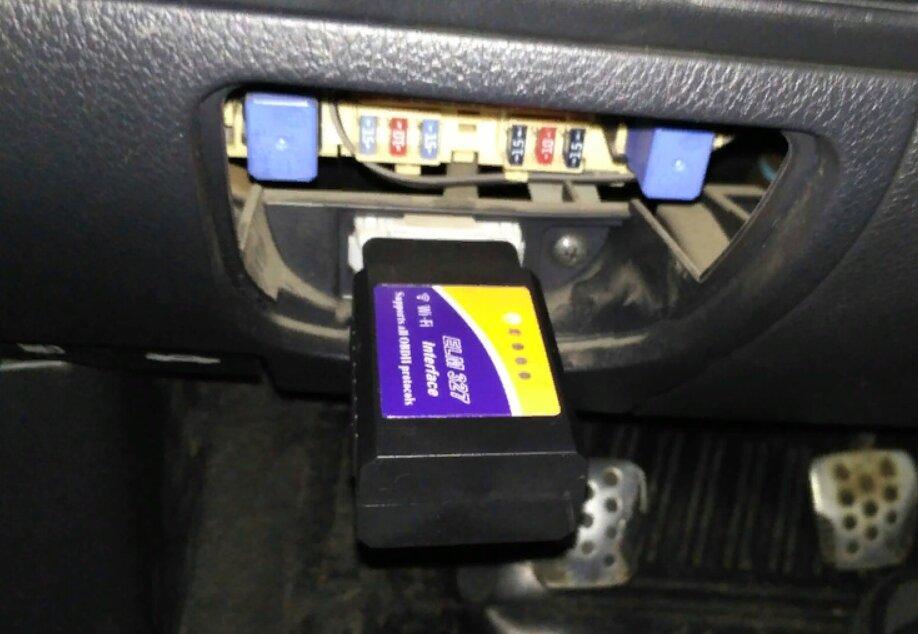
Elm327 устанавливается в порт ОБП под рулевой колонкой
Чтобы подключить Elm 327 mini к iPhone, нужно:
Остается только включить музыку на телефоне.
К сведению! Чтобы увидеть техническое состояние автомобиля, дополнительно нужно установить приложение Torque.
Описание функции CarPlay: как использовать
Данный способ подходит владельцам автомобилей с продвинутой мультимедийной системой и функцией CarPlay. В ней изначально заложен смысл в безопасности пользования айфоном из-за постоянных разговоров по телефону во время движения. Все управлением осуществляется голосом через Siri.

Подключение через CarPlay дает расширенные возможности взаимодействия айфона и мультимедийной системы
Подсоединять ничего не нужно. Если автомобиль поддерживает мобильный сервис, достаточно на айфоне:
- Перейти в «Настройки».
- Раздел «Основные».
- Пункт «CarPlay».
- Следом «Доступные автомобили».
- Система должна написать марку автомобиля. Кликнуть по ней.
Обратите внимание! CarPlay не доступен для смартфонов ниже пятого поколения и IOS старше 7.1. Айпад к мультимедиа авто не подключить.
Что делать, если к аудиосистеме нельзя подключать внешние устройства
На помощь придет FM-трансмиттер для прикуривателя. Нет, последний греть устройство не будет. Чтобы воспроизводить музыку данным способов, нужно:
- Вставить трансмиттер в гнездо прикуривателя.
- Установить свободную частоту.
- Подключить к айфону (в зависимости от модели через гнездо зарядки или наушников).
- Выставить аналогичную частоту на магнитоле.
- Включить музыку на телефоне.
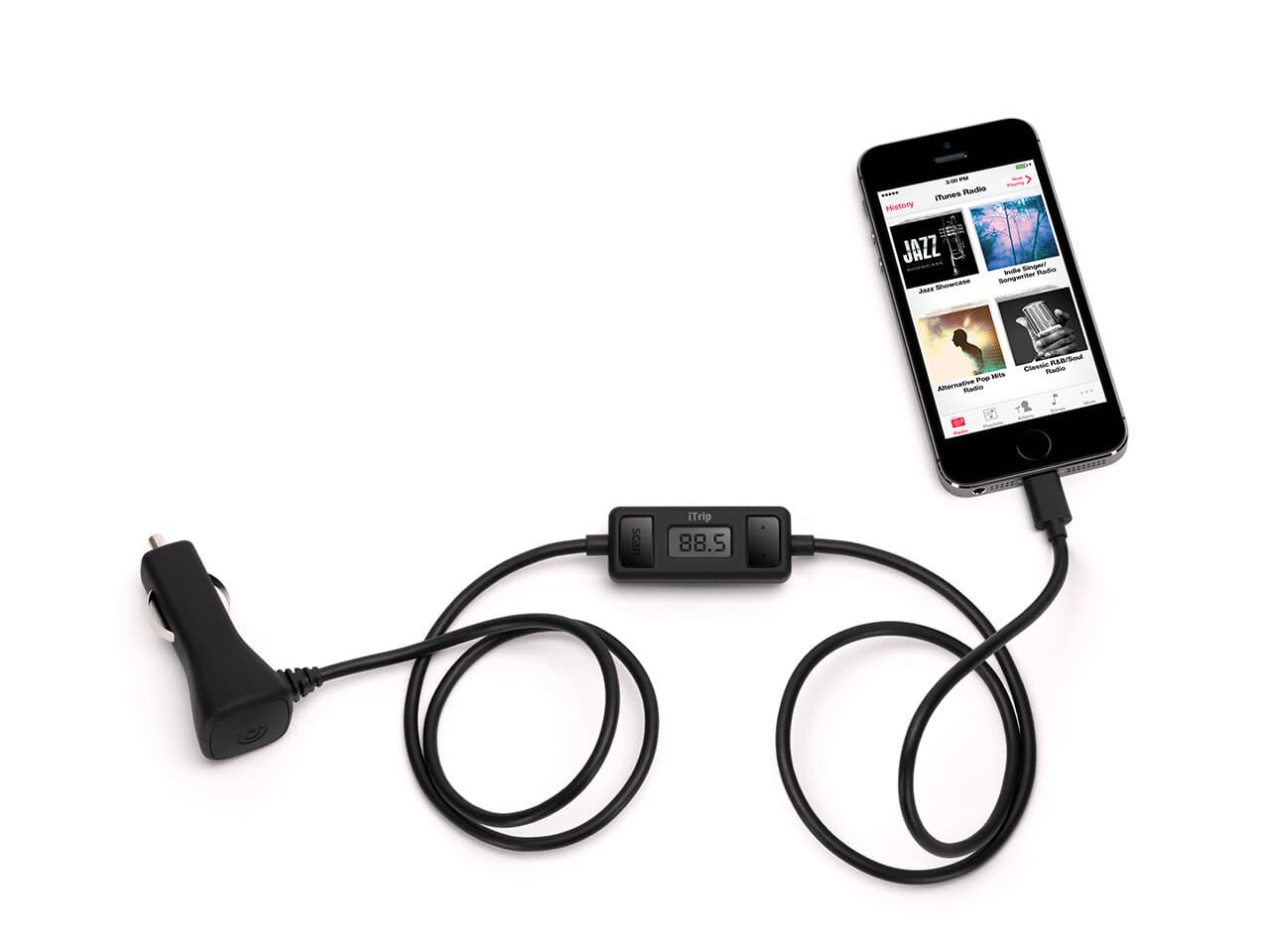
Подключение через FM-транслятор
Важно! Данный способ лучше оставить на крайний случай, так как радиосигнал в городских условиях надежным не назовешь.
В итоге лучшим способом подключения айфона к аудиосистеме авто называют CarPlay. Следом идет блютуз-соединение. А для тех, кто готов мириться с проводами, могут выбрать AUX или USB-кабеля. В последнем случае по пути еще можно подзарядить смартфон.
Подробные сведения о проигрывателе
CarMediaPlayer см. в сведениях на нашем веб-сайте.
Процедура запуска
1 Задайте для параметра “Настр. соед.
прил.” значение “Прочие”.
Подробные сведения см. в разделе
2 Подключите iPod.
Подробные сведения см. в разделе
отображения главного экрана.
4 На главном экране коснитесь клавиши
Подробные сведения см. в разделе
5 Выберите композицию (эпизод) или
видеоисточник, который хотите
воспроизвести, и включите рабочий экран.
Подробные сведения см. в разделе
6 Для управления устройством iPod
используйте клавиши сенсорной панели
Подробные сведения см. в разделе
Когда музыкальное произведение
воспроизводится с помощью приложения,
установленного в устройстве iPhone,
устройство способно отображать
информацию о воспроизведении.
Клавиши сенсорной панели позволяют
выполнять определенные операции с
информацией о воспроизведении.
Чтение экрана
Информация о текущей композиции
Название композиции (эпизода)
Отображение названия текущей
композиции. При воспроизведении
подкаста отображается эпизод (когда
Имя исполнителя (заголовок
Отображение имени исполнителя
воспроизводимого произведения. При
отображается его название (когда это
Название альбома (дата выпуска)
Отображение названия альбома,
содержащего композицию. При
отображается дата выпуска (когда это
Индикатор жанра
Отображение жанра текущей
композиции (когда это доступно).
Если соответствующая информация
отсутствует, отображаются следующие
• Имя исполнителя: No Name
• Название альбома: No Title
• Индикатор жанра: No Genre
Использование клавиш сенсорной, Панели, Воспроизведение музыки и видео с ipod 05
Использование клавиш сенсорной панели
Воспроизведение музыки и видео с iPod
Номер композиции
Отображение номера композиции и
общего количества композиций.
Иллюстрация к альбому
Отображается иллюстрация (если таковая
имеется) к альбому с текущей
Время воспроизведения
Отображение прошедшего и оставшегося
времени, а также индикатора времени
для текущей композиции (эпизода).
Индикатор паузы
В случае приостановки воспроизведения
отображается индикатор паузы.
Текущее время
Время воспроизведения
Отображение прошедшего и оставшегося
времени, а также индикатора времени
для текущего видео.
Индикатор паузы
В случае приостановки воспроизведения
отображается индикатор паузы.
Название текущего видео
Отображение названия текущего видео.
Если соответствующая информация
отсутствует, отображается сообщение
“
No Name (Неизвестно)”.
Номер файла
Отображение номера файла и общего
Текущее время
Использование клавиш
сенсорной панели
Панель списка воспроизведения.
: Список композиций
Отображение в алфавитном порядке
композиций в подключенном iPod.
: Дискография исполнителя
Отображает список всех исполнителей,
сохраненных на подключенном
: Содержание альбома
Отображает список всех альбомов,
сохраненных на подключенном
: Жанровый список
Отображает перечень всех жанров,
сохраненных на подключенном
Подробные сведения см. в разделе
Панель списка альбомного
Подробные сведения см. в разделе
Панель списка воспроизведения, которую
можно использовать для поиска
музыкальных или видеоисточников в iPod.
Подробные сведения см. в разделе
Сведение в список источников, Музыкальных композиций (эпизодов), Или видеосюжетов н
Е 23, 05 воспроизведение музыки и видео с ipod, Использование функций
Воспроизведение музыки и видео с iPod
узыки и видео с iPod
композиций в случайном порядке.
Подробные сведения см. в разделе
Выбор диапазона повторения.
Подробные сведения см. в разделе
Изменение скорости воспроизведения
Подробные сведения см. в разделе
осуществляется переход к
началу следующей композиции или
главы. Однократным касанием клавиши
осуществляется переход к началу
текущей композиции или главы. Быстрым
двукратным касанием клавиши
осуществляется переход к предыдущей
композиции или главе. Касанием и
выполняется быстрое перемещение
назад или вперед.
Переключение между режимами
воспроизведения и паузы.
Быстрое перемещение назад или вперед
путем “перетаскивания точки
Переключение в полноэкранный режим.
Панель списка воспроизведения, которую
можно использовать для поиска
музыкальных или видеоисточников в iPod.
Подробные сведения см. в разделе
Сокрытие клавиш сенсорной панели.
Чтобы вернуться в режим отображения
клавиш сенсорной панели, прикоснитесь к
любому месту экрана.
Воспроизведение видеоматериалов в
Подробные сведения см. в разделе
Выбор диапазона повторения.
Подробные сведения см. в разделе
осуществляется переход к
началу следующего видеоматериала или
главы. Однократным касанием клавиши
осуществляется переход к началу
текущего видеоматериала или главы.
Быстрым двукратным касанием клавиши
осуществляется переход к
предыдущему видеоматериалу или главе.
Касание и удерживание клавиши
позволяет выполнять быстрое
перемещение назад или вперед.
Переключение между режимами
воспроизведения и паузы.
Изменение экранного режима.
Подробные сведения см. в разделе
Быстрое перемещение назад или вперед
путем “перетаскивания точки
Использование функций
Сведение в список источников
музыкальных композиций
(эпизодов) или видеосюжетов
Касание элемента списка позволяет
осуществлять поиск источников
музыкальных композиций (эпизодов) или
видеосюжетов и воспроизводить их через
1 Коснитесь списка тех категорий,
которые хотите отыскать.
Подробные сведения см. в разделе
Касание клавиши возвращает экран
Выбор источников музыкальных, Композиций (эпизодов) или, Видеосюжетов из списка
Воспроизведения, Воспроизведение в случайном порядке, Тасование), Циклическое воспроизведение, Изменение скорости воспроизведения, Аудио
Воспроизведение музыки и видео с iPod
Касание клавиши в списке
воспроизведения отображает ранее
выбранный экран меню.
Касание списка категорий верхней папки
переключает экран списка
воспроизведения в режим отображения
2 Поиск в списке воспроизведения
нужной музыкальной композиции
Подробные сведения см. в раздела
Циклическое воспроизведение
Устройство может выполнять циклическое
воспроизведение двух типов.
Коснитесь значка .
Касание значка изменяет настройки
(Все): повторение всех музыкальных
композиций или видеосюжетов из
(Один): повторение только текущей
музыкальной композиции или
Воспроизведение в случайном
порядке (тасование)
Эта функция “тасует” музыкальные
композиции, альбомы или видеосюжеты и
воспроизводит их в случайном порядке.
Коснитесь значка
(Выкл): без тасования.
(Музыкальные композиции):
воспроизведение в случайном порядке
музыкальных композиций или
видеосюжетов из выбранного списка.
(Альбомы): случайный выбора
альбома и последующее
воспроизведение всех его композиций
Изменение скорости
воспроизведения аудиокниги
Позволяет изменить скорость
воспроизведения при прослушивании
Коснитесь значка
(Норма): воспроизведение с
(Быстро): воспроизведение со
скоростью выше нормальной.
(Медленно): воспроизведение со
скоростью ниже нормальной.
Выбор источников
музыкальных композиций
(эпизодов) или видеосюжетов
из списка воспроизведения
Устройство позволяет осуществлять поиск в
списке воспроизведения нужной
музыкальной композиции (эпизода).
1 Касанием кнопка отобразите экран
списка воспроизведения.
2 Коснитесь клавиши или , затем
выберите категорию, которую хотите
Касание клавиши возвращает экран
Изменение широкоэкранного режима, 05 воспроизведение музыки и видео с ipod
Воспроизведение музыки и видео с iPod
узыки и видео с iPod
Списки категорий (музыкальных
произведений):
Playlists (Списки воспроизведения)
Artists (Исполнители)
Albums (Альбомы)
Songs (Композиции)
Podcasts (Подкасты)
Genres (Жанры)
Composers (Авторы)
Audiobooks (Аудиокниги)
Списки категорий (видеоматериалов):
Video Playlists (Списки
воспроизведения видеоматериалов)
Видеоподкасты
Фильмы, взятые напрокат
Video ITunesU
Элемент категории, не соответствующей
подключенному iPod, не отображается.
3 Касанием клавиши
экран алфавитного поиска.
В верхнем списке категорий или
музыкальных композиций клавиша
Касание клавиши в списке
воспроизведения отображает ранее
выбранный экран меню.
Касание списка категорий верхней папки
переключает экран списка
воспроизведения в режим отображения
4 Коснитесь буквы, с которой
начинается название искомой
музыкальной композиции/видеосюжета.
Во время поиска клавиши сенсорной панели
Чтобы выполнить поиск с другой буквы,
5 Коснитесь имени списка, который
хотите воспроизвести.
Повторяйте эту операцию, пока не найдете
6 Запустите воспроизведение
выбранного списка.
Изменение широкоэкранного
Коснитесь значка .
Касание значка изменяет настройки
Full (полноэкранный режим):
изображение формата 4:3
растягивается по горизонтали, что
позволяет видеть телевизионное
изображение формата 4:3 (нормальное
изображение) без потери каких бы то
ни было его частей.
Zoom (масштабирование):
изображение формата 4:3
пропорционально растягивается по
вертикали и горизонтали; идеально
подходит для воспроизведения
Normal (обычный режим):
изображение формата 4:3
отображается в нормальном режиме,
что исключает ощущение
сохраняются пропорции нормального
Эта функция недоступна во время
управления транспортным средством.
Видеоизображение, просматриваемое в
широкоэкранном режиме, не
соответствующем исходному формату
кадра, может отличаться от исходного.
Необходимо помнить, что использование
широкоформатной функции описываемой
системы для коммерческого или
публичного просмотра может являться
нарушением защищенных законом
При просмотре в режиме “
(Масштабирование)” видеоизображение
выглядит более зернистым.
Использование источника, Apps/mirrorlink, Режим appradio mode
Использование источника apps/mirrorlink
Просмотр/использование приложений для мобильных устройств
Использование источника
Apps/MirrorLink
Этот продукт предоставляет режимы
AppRadio Mode
просмотра и управления приложениями,
установленными на подключенном
Доступные режимы меняются в
зависимости от подключенного устройства.
ПРЕДУПРЕЖДЕНИЕ
Определенные виды использования
мобильного устройства во время вождения
транспортного средства могут быть
запрещены законодательно в том или ином
регионе, поэтому следует знать и соблюдать
При возникновении сомнений о назначении
той или иной функции пытайтесь выполнить
ее только в припаркованном автомобиле. Не
следует использовать какие-либо функции
во время вождения, если это представляет
малейшую опасность во время вождения.
• Компания Pioneer не несет
ответственности за любые проблемы,
которые могут возникнуть вследствие
неверного или ошибочного
работоспособность содержимого и
поддерживаемых приложений лежит
на поставщиках приложений.
продукта во время вождения
транспортного средства ограничены, а
доступные функции определяются
AppRadio Mode
приложений, а не компанией Pioneer.
AppRadio Mode
доступ к приложениям, не
ограниченных списком (список
ограничивается во время вождения),
однако возможности использования
Режим AppRadio Mode
При подключении мобильного устройства
с установленными приложениями,
совместимыми с режимом
AppRadio Mode
(например, приложение AppRadio), можно
управлять приложениями для мобильных
устройств непосредственно с этого
AppRadio Mode
На экране можно просматривать
совместимые приложения, а также
управлять ими с помощью
мультисенсорных жестов, таких как
касание, перетаскивание, прокрутка и
Режим AppRadio Mode для iPhone
Можно автоматически запустить режим
AppRadio Mode
, если для настройки
Активат. запуска прил
Эта процедура может измениться в
зависимости от типа подключаемого
Подробные сведения о настройке
Активат. запуска прил см. в разделе
1 Разблокируйте свое устройство и
подключите iPhone к этому продукту.
Подробные сведения см. в разделе
Если подключен iPhone с 30-контактным
разъемом, отображается сообщение о
запуске приложения и открывается
AppRadio, после чего появляется экран
меню Application (Приложение).
Следуйте процедуре, изложенной в
При подключении iPhone с разъемом
Lightning, выполните следующую
отображения главного экрана.
использование приложений для мобильных устройств Глава.
Просмотр/использование приложений для мобильных устройств
3 Коснитесь пункта [Apps] на главном
Приложения в режиме AppRadio
Отображается сообщение о запуске
приложения и открывается AppRadio,
после чего появляется экран меню
Если приложение AppRadio не
запускается, для настройки “
запуска прил
” может быть задано
необходимо запустить приложение
AppRadio непосредственно на iPhone.
4 Коснитесь значка приложения, которое
следует использовать.
Некоторые приложения могут не
запускаться в зависимости от
состояния подключенного устройства. В
этом случае запустите приложение в
соответствии с сообщением о запуске
Если во время просмотра
приложений на мобильном
устройстве или управления ими
отображается черный экран, изучите
Режим AppRadio Mode для устройства
Android
1 Разблокируйте свое устройство и
подключите его к этому продукту.
Подробные сведения см. в разделе
[Apps] на главном экране станет
отображения главного экрана.
3 Коснитесь пункта [Apps] на главном
Автомагнитола Sony DSX-A40UE с поддержкой iPhone | iPod Обзор avtozvuk.ua (Июль 2021).
Table of Contents:
Apple революционизировала цифровую музыку с внедрением iTunes и iPod, а могущественная музыкальная машина Купертино сумела удержаться на львиной доле рынка за прошедшее десятилетие. Такого рода доля на рынке связана с некоторыми преимуществами, одним из которых является то, что как OEM-производители, так и послепродажный сервис попытались задействовать рынок iPod. Прямое управление iPod - это лишь один из примеров того, какие функции вы можете использовать, если владеете одним из этих устройств, но как именно он работает?
Прямое управление iPod
Некоторые головные устройства специально разработаны для использования с iPod, iPads и iPhones, но точная реализация варьируется от одного устройства к другому. Прямое управление iPod - это самый высокоинтегрированный пример, и он доступен от некоторых OEM-производителей в дополнение к вторичному рынку.
Прямое управление iPod осуществляется с помощью соединительного кабеля для подключения к головному устройству. Некоторые головные устройства используют один и тот же тип 30-контактного кабеля Apple для USB-кабеля, который вы используете для подключения вашего устройства iOS к компьютеру, а другие используют проприетарные кабели. В тех случаях, когда головной блок имеет USB-соединение, производитель иногда пытается продать кабель в любом случае, несмотря на то, что любой старый соединительный кабель USB-док-станции будет работать нормально.
Все это и видео слишком
Помимо прямого управления вашей музыкальной коллекцией, некоторые головные устройства также поддерживают воспроизведение видео по одному и тому же интерфейсу. Это делает ваш iPod отличным источником видео для мультимедийной развлекательной системы автомобиля в дополнение к его нормальной функции в качестве музыкального музыкального автомата.
Прямые элементы управления iPod iPod работают так же, как и обычное прямое управление iPod, но не все головные устройства поддерживают эту функцию.
Другие прямые подключения iPod
Некоторые производители головного устройства продают кабели iPod для головных устройств, которые не поддерживают прямой контроль. Это еще более удобно, чем другие способы использования MP3-плеера в автомобиле, но вы не получите дополнительного преимущества в том, что сможете менять песни с помощью элементов управления головного устройства. Если вы ищете прямой контроль, это хорошая причина, чтобы убедиться, что конкретный головной блок поддерживает эту функциональность, прежде чем вы отбрасываете деньги на приемник и кабель.
Проприетарные кабели иногда перехватывают ваш iPod в головной блок вместо CD-чейнджера, а другие используют вспомогательный аудиовход или проприетарное соединение, характерное для этого головного устройства или производителя.
Нет прямого управления iPod?
Прямое управление iPod - это не функциональность, которую можно добавить взамен покупки нового головного устройства, что не является дешевым или простым предложением. Тем не менее, существует ряд адекватных альтернатив, если вы хотите придерживаться существующего головного устройства.
Существует множество способов использования вашего iPod в вашем автомобиле без прямого контроля. Некоторые из лучших вариантов включают:
- FM-передатчик
- Адаптер кассетной ленты
- Вспомогательный вход
Ни один из этих опций не позволяет вам управлять iPod с помощью головного устройства, а это означает, что вам придется фактически взглянуть на экран, чтобы изменить песни или остановить воспроизведение. Тем не менее, вы можете добавить беспроводной пульт дистанционного управления рулем, если хотите, чтобы управлять iPod, не отрывая руки от колеса. Этот удобный аксессуар состоит из пульта дистанционного управления на рулевом колесе и радиоприемника, который подключается к разъему док-станции на устройстве iOS.
Хотя сочетание FM-передатчика и пульта дистанционного управления не является элегантным или интегрированным как прямое управление iPod, оно намного дешевле, чем покупка нового головного устройства, а также 100-процентная беспроводная связь.
Читайте также:

